联想家悦如何用u盘装系统(联想家悦怎么用u盘装系统)
发布时间:2023-08-09 14:55:16
联想家悦如何用u盘装系统?联想家悦是一款备受欢迎的家用电脑品牌,其稳定性和性能一直备受用户赞誉。然而,随着时间的推移,系统可能会变得缓慢或出现其他问题,这时候重新安装操作系统就成为了必要的选择。而使用U盘来装系统是一种快捷、方便且可靠的方法。本文将介绍联想家悦怎么用u盘装系统,以帮助联想家悦用户解决系统问题。
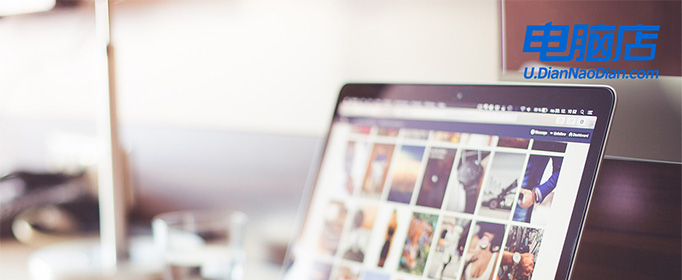
联想家悦如何用u盘装系统
一、怎么制作启动盘?
1、确认电脑处于联网状态下,进入电脑店官网下载u盘启动盘制作工具。
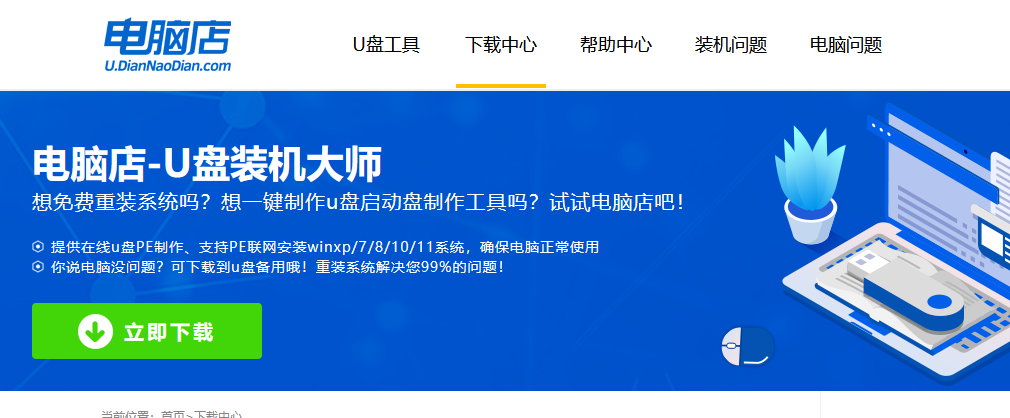
2、将一个8G的u盘插入电脑USB接口,打开制作工具。
3、选择【启动模式】为【USB-HDD】,【分区格式】为【NTFS】,最后点击【全新制作】即可。
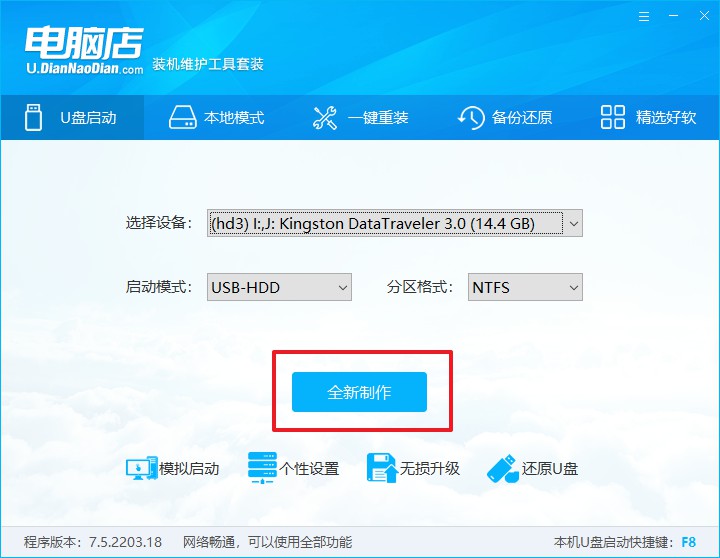
二、怎么设置u盘启动?
1、确认自己电脑的型号,在电脑店官网查询对应的u盘启动快捷键。
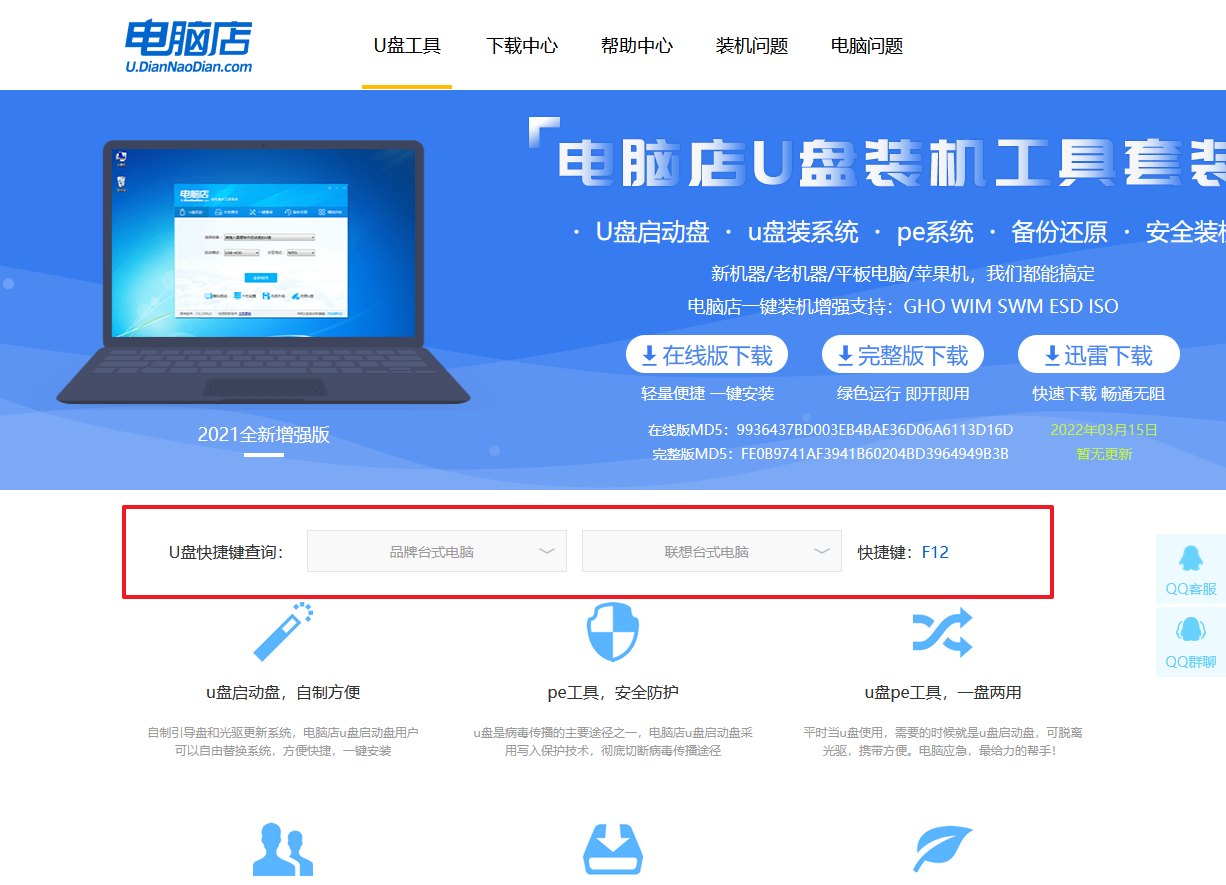
2、将制作好的u盘启动盘插入电脑,重启后按下快捷键,接下来就会进入优先启动项的设置界面。
3、选择u盘启动盘的一项,一般是带有USB字样的选项,回车即可。
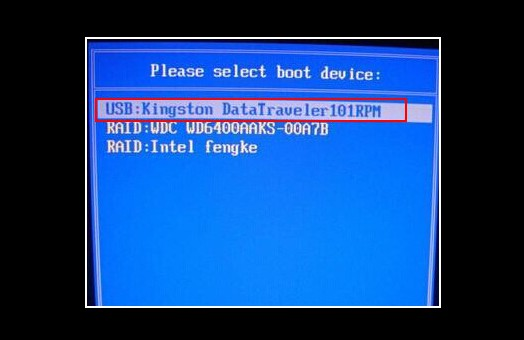
4、接下来就进入电脑店winpe的主菜单了,选择【1】回车。
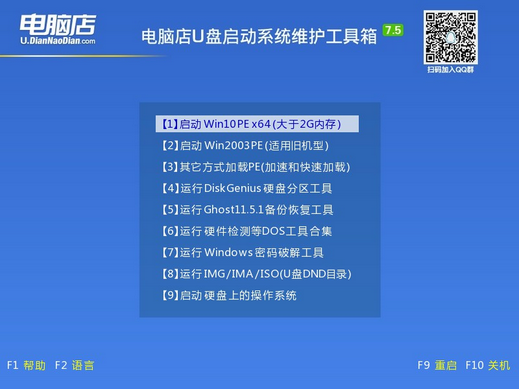
三、如何u盘装机?
1、在桌面打开电脑店一键装机,如下图所示,设置好有关选项,点击【执行】。
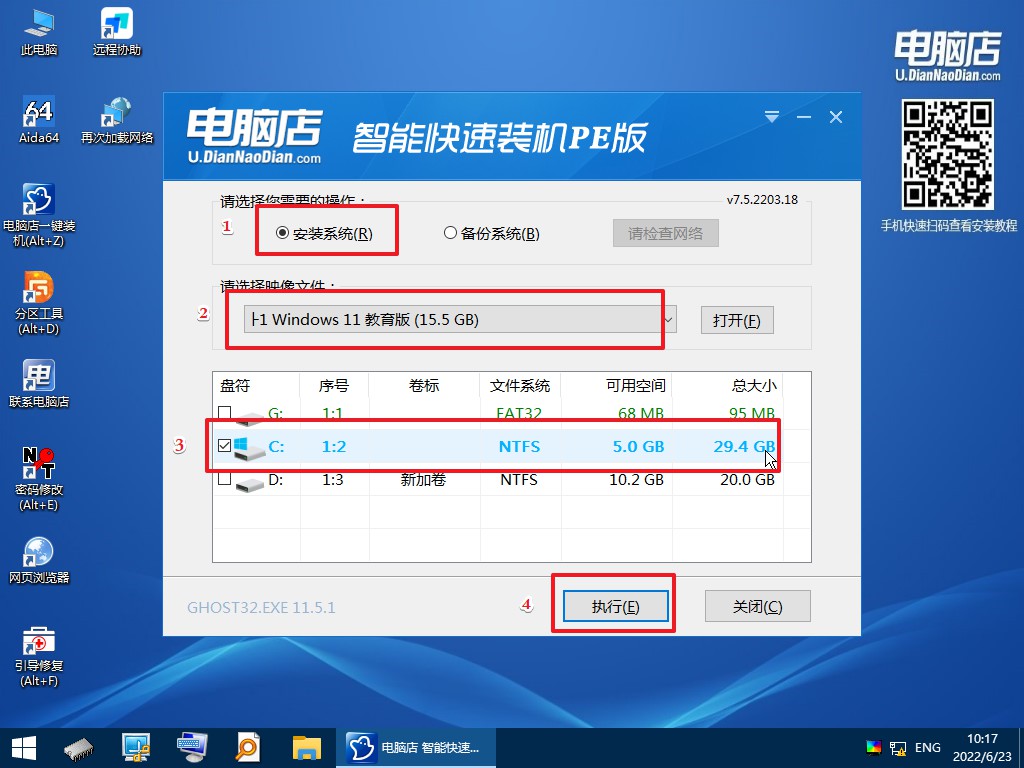
2、在还原窗口中,可默认设置直接点击【是】。
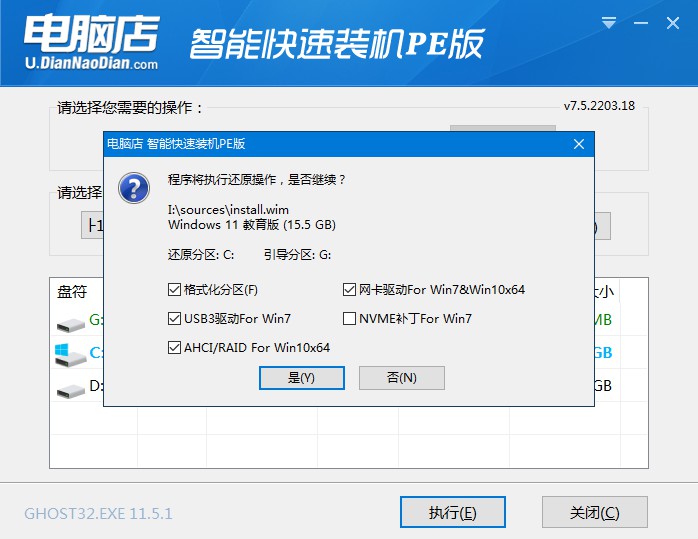
3、勾选【完成后重启】,等待安装完成。
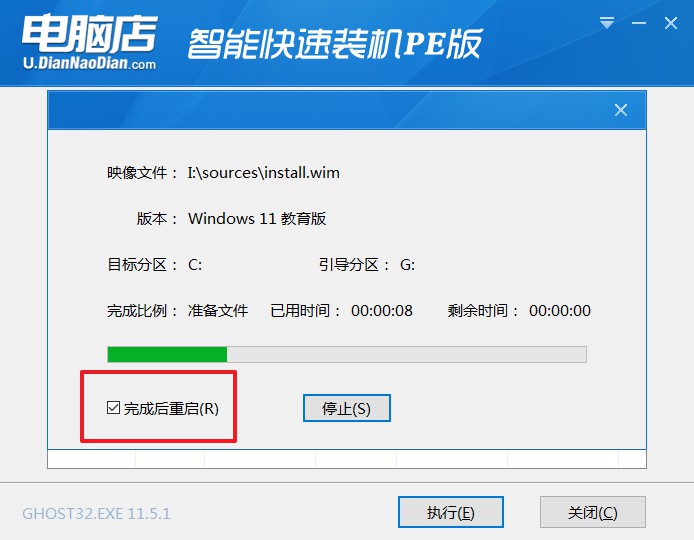
4、重启后就可以进入系统啦!
如果你还没学会,那么可参考:电脑店u盘装系统教程。
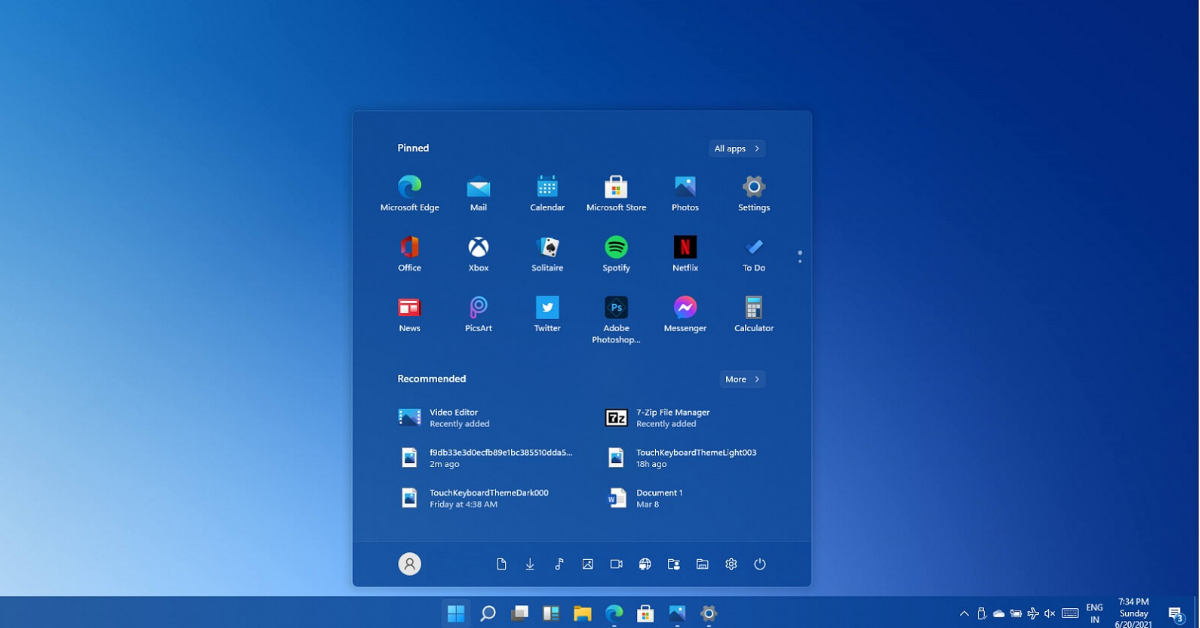
通过这篇文章,我们学会了联想家悦怎么用u盘装系统,给我们的联想家悦带来全新的体验。不管你是电脑小白还是老司机,相信这个方法都能让你轻松上手。让我们感谢科技的进步,让我们感谢U盘的神奇功能,让我们感谢联想家悦带给我们的便利和乐趣!现在,是时候让我们的电脑焕发新生,重新展现它的速度和稳定性了!快去找个U盘,让我们一起开启装系统的冒险之旅吧!

